Мобільна точка доступу - одна з корисних функцій новітніх систем, які дозволяють вам ділитися Інтернет-зв’язком з оточуючими. З увімкненою функцією мобільної точки доступу ваша система Windows 10 працює як пристрій WiFi для багатьох інших гаджетів. Таким чином, вам не потрібні різні джерела даних для перегляду веб-сторінок на різних пристроях, а також дозволяє контролювати обсяг даних, які ви використовуєте.
Але багато користувачів повідомляють про проблему, через яку Mobile Hotspot постійно вимикається на ПК з Windows 10. Це поширена проблема в Windows 10 і може дратувати, якщо з’єднання з Інтернетом вимикається в середині деякої діяльності. На щастя, для цього є кілька виправлень. Давайте подивимося, як вирішити цю проблему.
Як виправити вимкнення мобільної точки доступу в Windows 10 через програму налаштувань
Крок 1: Клацніть правою кнопкою миші на Почніть на робочому столі та виберіть Налаштування з контекстного меню.

Крок 2: В Налаштування Клацніть на вікні Мережа та Інтернет.
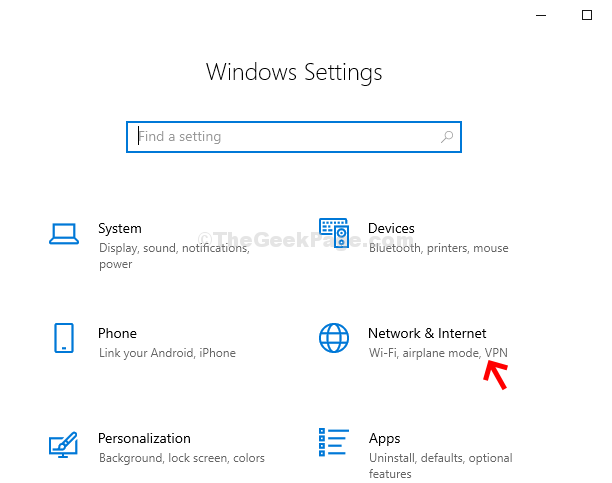
Крок 3: У наступному вікні, ліворуч на панелі, прокрутіть вниз і натисніть на
Мобільна точка доступу варіант. Праворуч на панелі прокрутіть вниз, знайдіть Енергозбереження, і вимкніть його.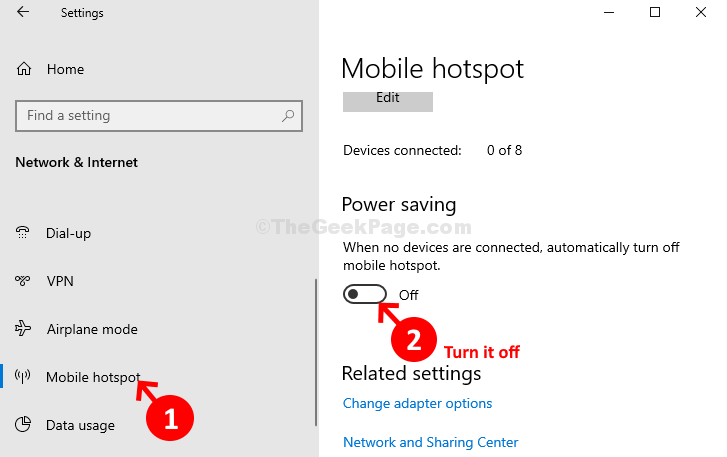
Після закінчення роботи точка доступу для мобільних пристроїв не повинна вимикатись знову, але якщо вона все ще вимикається, спробуйте спосіб 2.
Додатковий крок: Через NCPA.CPL
Крок 1: Натисніть кнопку Клавіша Windows + R разом на клавіатурі, щоб відкрити Біжи коробці. Тип ncpa.cl у вікні пошуку та натисніть Введіть.
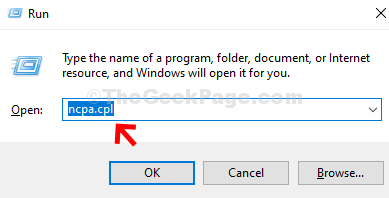
Крок 2: Це приведе вас до Мережеві підключення вікно. Клацніть правою кнопкою миші на Локальне з’єднання - Віртуальний адаптер Microsoft WiFi Direct. Натисніть на Властивості.
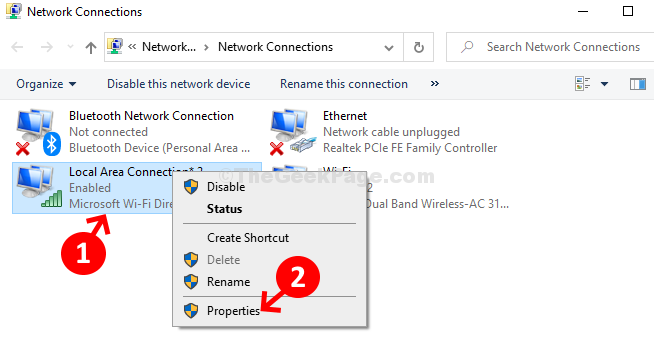
Крок 3: Далі, під Мережа, натисніть на Налаштуйте кнопку.

Крок 4: У наступному вікні виберіть Управління живленням та зніміть прапорець біля Дозвольте комп’ютеру вимкнути цей пристрій для економії енергії. Натисніть гаразд щоб зберегти та вийти.
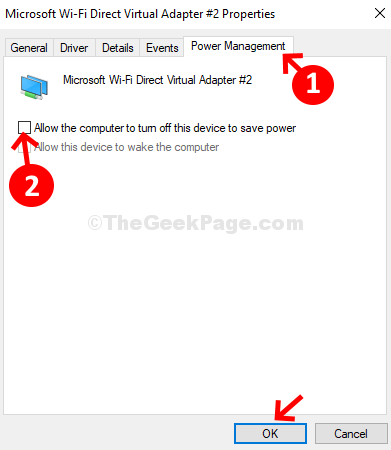
Ось і все! І проблему вимкнення точки доступу Wi-Fi слід вирішити зараз.

![5 найкращих сканерів каналів WiFi [Windows 10, Mac]](/f/7e6d03708a6d0142564f6eb5edb7a7fa.jpg?width=300&height=460)
![10+ найкращих адаптерів Wi-Fi для вашої Windows 10 [Посібник 2021]](/f/d78e4b2c7734158aed55719eac998fa6.jpg?width=300&height=460)